Diese Anleitung führt Sie Schritt für Schritt durch den Prozess der Nutzung des Bildoptimierers. Wenn Sie fertig sind, haben Sie Ihre Bilder optimiert, die automatische Optimierung beim Hochladen eingerichtet und alle wichtigen Einstellungen des Plugins überprüft. Legen wir los!
- Installieren und aktivieren Sie den Bildoptimierer. Einzelheiten finden Sie unter Bildoptimierer installieren, aktivieren und verbinden.
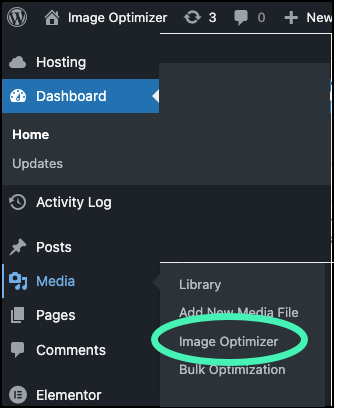
- Gehen Sie zu WP-Admin>Medien>Bildoptimierer.
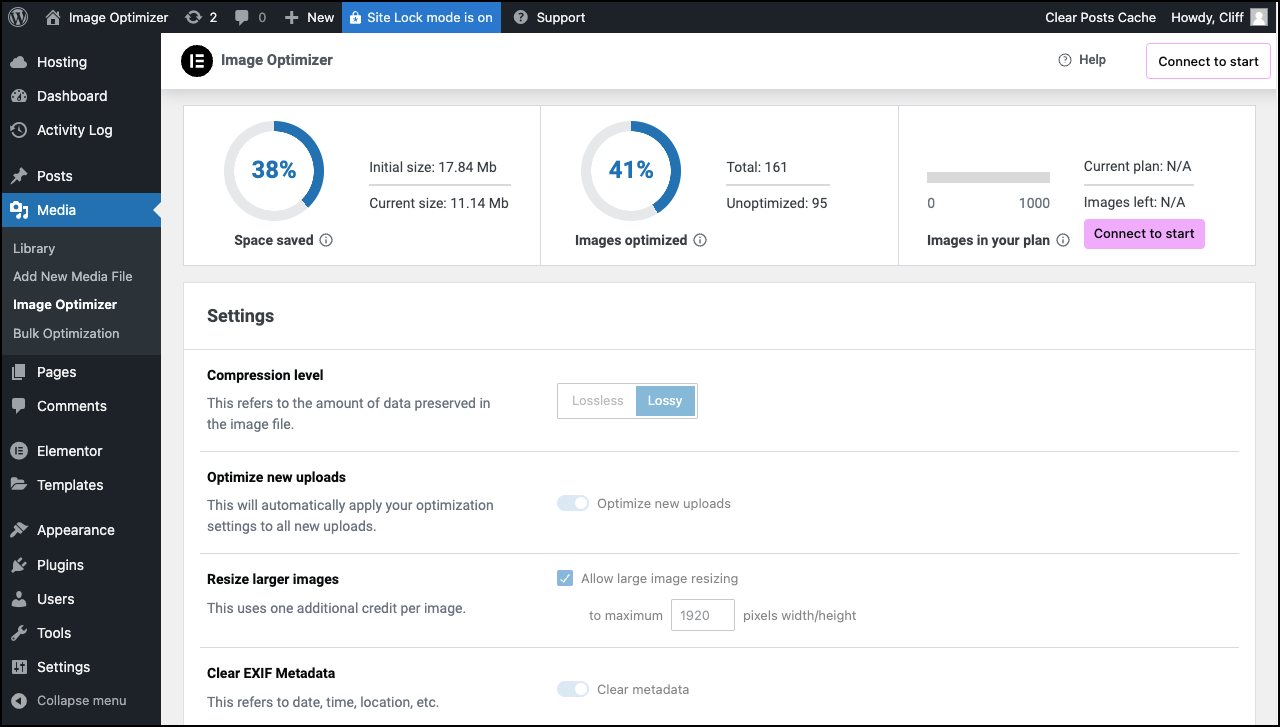
Dadurch wird die Konfigurationsseite des Bildoptimierers aufgerufen.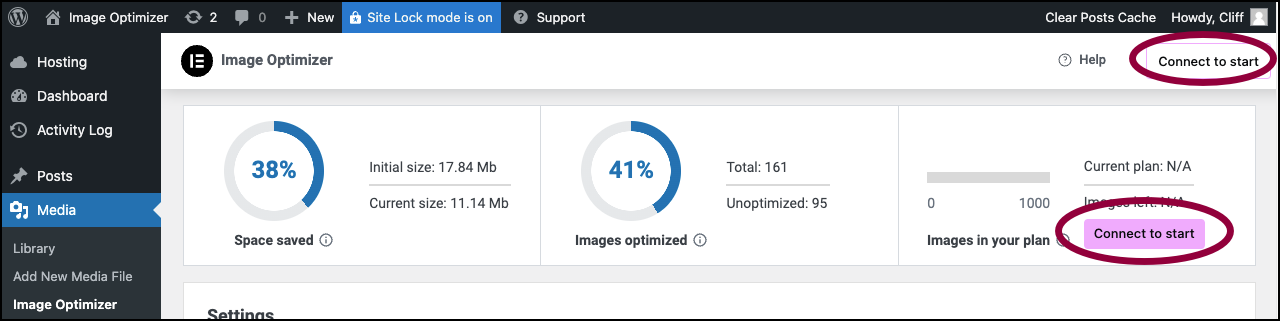
- Klicken Sie auf Verbinden und starten.
Wenn Sie kein Elementor-Konto haben, müssen Sie eines erstellen. Wenn Sie ein Elementor-Konto haben, werden Sie aufgefordert, sich anzumelden. Dies verknüpft den Bildoptimierer sicher mit unserem Dienst, sodass wir Bilder extern optimieren können, ohne Ihre Server zu belasten.
Oben im Dashboard sehen Sie Statistiken zu Ihren Bildern:- Die Gesamtgröße Ihrer Bilder vor und nach der Optimierung.

- Die Anzahl der optimierten und unoptimierten Bilder.

- Die Anzahl der Ihnen verbleibenden Credits.

- Die Gesamtgröße Ihrer Bilder vor und nach der Optimierung.
- Klicken Sie auf Alle optimieren, um alle Bilder der Website zu optimieren.
Die Einstellungen des Bildoptimierers befinden sich unter den Statistiken. Weitere Informationen finden Sie unter Einstellungen des Bildoptimierers.
Das war’s! Sie haben den Bildoptimierer erfolgreich auf Ihrer Website eingerichtet.
Wenn Sie auf Probleme stoßen, besuchen Sie unsere Support-Dokumentation oder kontaktieren Sie unser Support-Team für Unterstützung. Wir sind hier, um sicherzustellen, dass Ihre Bildoptimierung reibungslos funktioniert.
Vielen Dank, dass Sie sich für den Bildoptimierer entschieden haben!
Einstellungen des Bildoptimierers
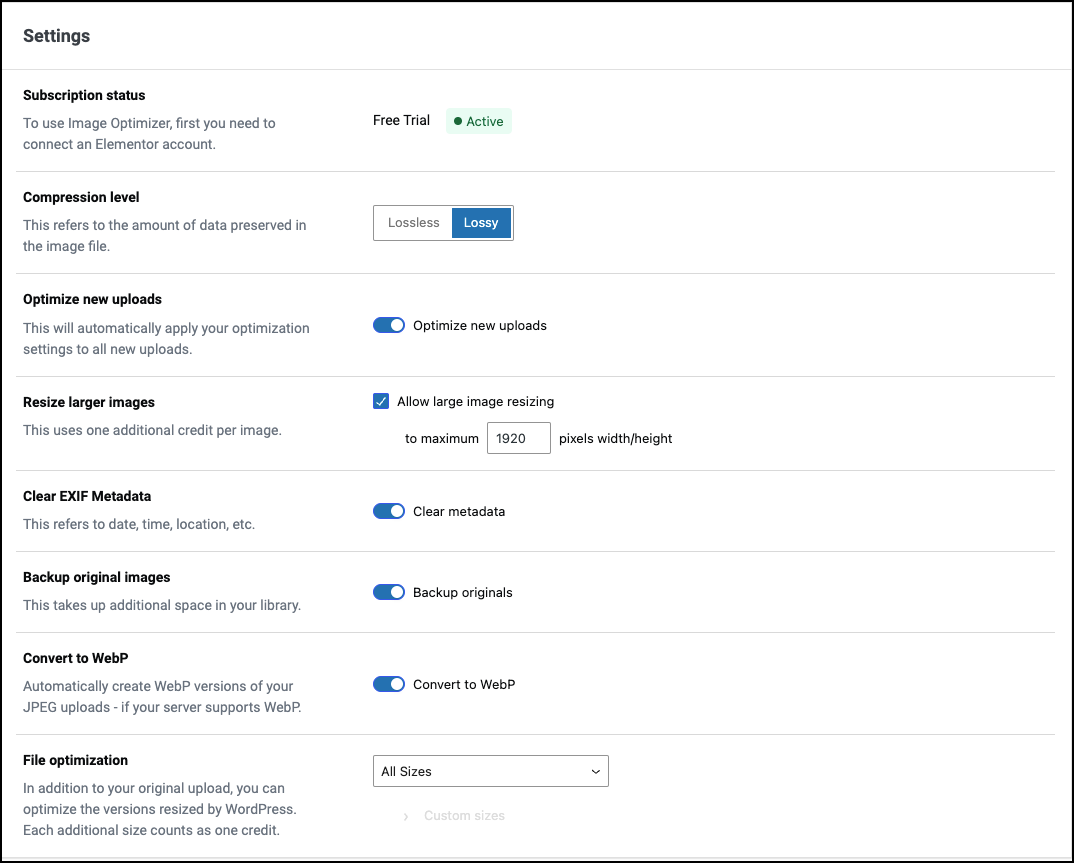
- Komprimierungsstufe: Wählen Sie, wie stark Ihre Bilder verkleinert werden sollen. Weniger Komprimierung bedeutet bessere Qualität und größere Dateien, während mehr Komprimierung kleinere Dateien und eine etwas geringere Qualität bedeutet. Wir empfehlen, dies auf „Verlustbehaftet“ einzustellen.

- Neue Uploads optimieren: Optimiert automatisch alle neuen Bilder, die Sie hochladen. Wir empfehlen dringend, diese Option aktiviert zu lassen.

- Größere Bilder skalieren: Stellt sicher, dass jedes von Ihnen hochgeladene Bild eine überschaubare Größe behält. Die standardmäßige maximale Größe von 1920 Pixeln funktioniert hervorragend.

- EXIF-Metadaten löschen: Entfernt versteckte Daten wie Aufnahmezeitpunkt und -ort des Fotos, wodurch die Dateigröße reduziert und unnötige Informationen eliminiert werden.

- Originalbilder sichern: Behält für alle Fälle eine Kopie der unoptimierten Version. Falls Sie das Original jemals benötigen, können Sie es einfach wiederherstellen.

- Bilder in WebP oder AVIF konvertieren: Beide Formate bieten eine hervorragende Optimierung, aber wir empfehlen, es auf AVIF einzustellen, da es das neuere und bessere Format ist.

- Dateioptimierung: WordPress generiert automatisch mehrere Bildgrößen für jeden Upload. Mit dieser Einstellung können Sie auswählen, welche Größen optimiert werden sollen. Da jede Größe einen Credit verbraucht, sollten Sie Größen deaktivieren, die Sie nicht benötigen.

Erweiterte Aktionen
Erweiterte Aktionen stehen erfahreneren Benutzern des Bildoptimierers zur Verfügung. Einige dieser Aktionen sind irreversibel, daher ist bei ihrer Verwendung größte Vorsicht geboten. 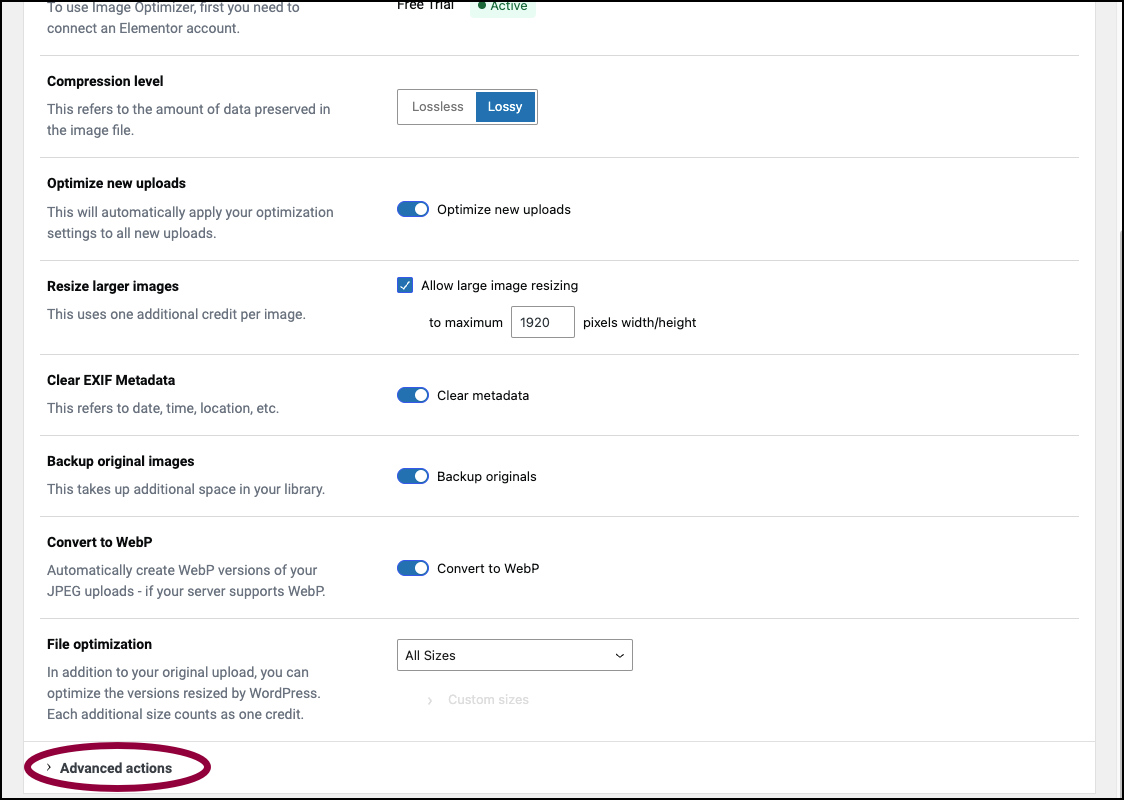
Greifen Sie auf diese Aktionen zu, indem Sie das Feld Erweiterte Aktionen unter den Einstellungen des Bildoptimierers öffnen.
Dadurch wird der Bildschirm Erweiterte Aktionen geöffnet.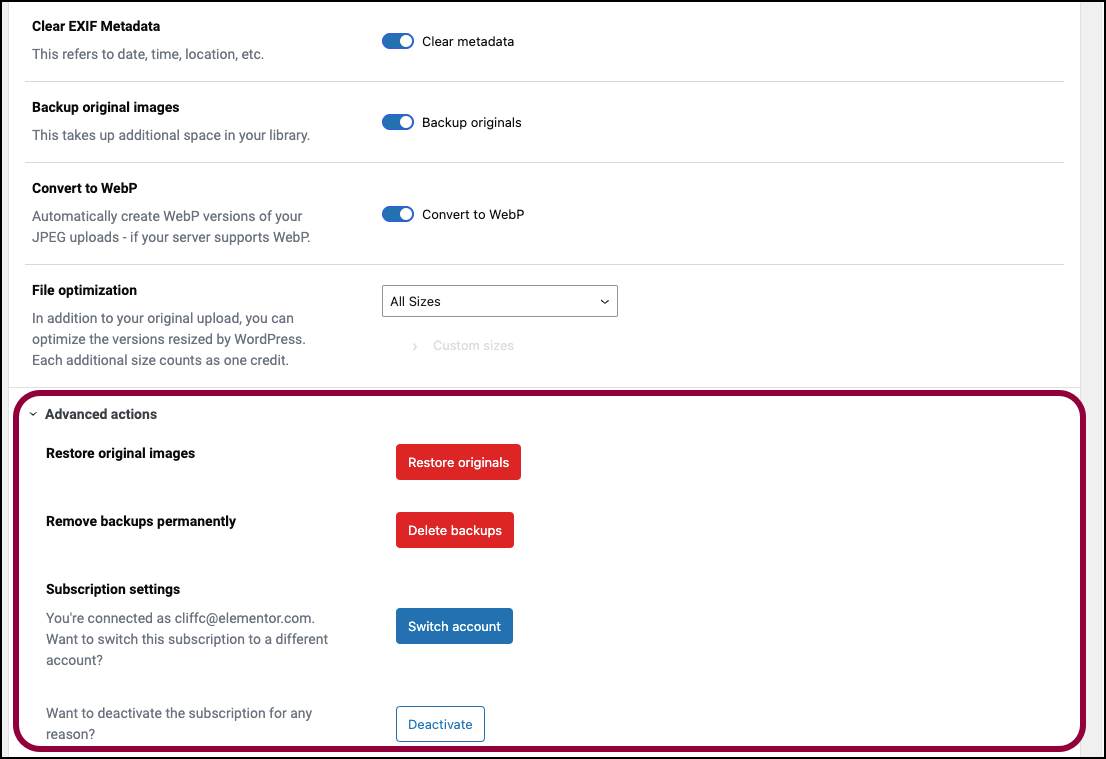
Dies sind die erweiterten Aktionen, die Sie ausführen können:
- Klicken Sie auf Originale wiederherstellen, um optimierte Bilder auf ihre Originalversionen zurückzusetzen.

- Klicken Sie auf Backups löschen , um gespeicherte Kopien Ihrer Originalbilder dauerhaft zu entfernen und Speicherplatz freizugeben.

- Klicken Sie auf Konto wechseln, um das mit Ihrem Abonnement verbundene Konto zu ändern.
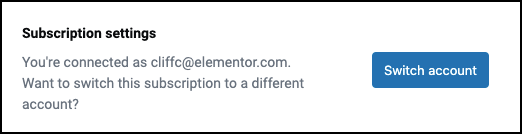
- Klicken Sie auf Deaktivieren, um Ihr Abonnement zu beenden und alle Funktionen zu deaktivieren, die mit dem Bildoptimierer-Plugin verbunden sind.


